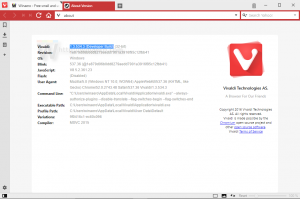UbuntuのBashはWindowsバイナリを実行できます
最近リリースされたWindows10ビルド14951で最も興味深い変更の1つは、UbuntuコンソールのBashから直接Win32アプリを起動する機能です。 Win32ツールとコンソールツールの両方を処理できます。
Windows 10ビルド14951では、UbuntuのBashは最近のUbuntu 16.04LTSバージョンに基づいています。 すべての新しいBashインスタンスは、そのまま使用します。 ヒント: UbuntuでBashを有効にして以前のビルドからWindows10 Insider Previewをアップグレードした場合は、コマンドを入力する必要があります do-release-upgrade 既存のBashインスタンスを更新します。
Windows 10ビルド14951以降では、メモ帳、ペイント、cmd.exeなどのWin32アプリケーションをBashプロンプトから直接起動できます。
以前は、ユーザーはWindowsコマンドプロンプト環境からLinuxコマンドを実行し、返されたデータを処理することしかできませんでした。 これで、組み込みのLinux環境でアプリを組み合わせることができます。
たとえば、メモ帳を起動してファイルを編集できます。
または、Linuxツール「grep」を使用してdirコマンドの出力をフィルタリングできます。
実際に試すには、次の説明に従って、Bash OnUbuntu機能を有効にする必要があります。 Windows10でUbuntuBashを有効にする方法
次のビデオを見て、この新機能の動作を確認してください。
ヒント:YouTubeチャンネルに登録できます ここ.
UbuntuのBashには、次の追加の変更と修正が含まれています。
- インストール中に設定されたロケールが表示されるようになりました。
- WSLプロセスをファイルにリダイレクトするとは限らないバグを含む端末の改善。
- コンソールの有効期間は、bash.exeの有効期間に関連付ける必要があります。
- コンソールウィンドウのサイズは、バッファサイズではなく、表示サイズを使用する必要があります。
- 追加のバグ修正と改善。
あなたは公式発表でそれらについてもっと学ぶことができます ここ.